МИНИСТЕРСТВО ОБРАЗОВАНИЯ УКРАИНЫ
Донбасская Государственная Машиностроительная
Академия
КОНТРОЛЬНАЯ РАБОТА
По дисциплине “ Системное программирование
”
Выполнил:
Студент группы ИТ-01-1з
Медведев П.В.
Вариант 13
011686. 3-й семестр
Горловка 2003г
ЧАСТЬ № 1
Основы работы с многооконным графическим пользовательским интерфейсом операционной системы Windows95/NT
Цель: Изучение справочной подсистемы Windows95/NT, получение навыков работы с мышью, манипулирование окнами и значками программ и документов, запуск приложений в системе Windows95/NT.
Манипуляция мыши
1. Найдите в папке « Мой компьютер » или в окне проводника необходимый файл или папку.
2. Убедитесь, что место, куда предполагается перетащить объект, присутствует на экране.
3. Перетащите объект в нужное место с помощью мыши. Результат этого действия зависит от типа объекта и выбранного места. В частности, перетаскивание файла к значку принтера позволяет напечатать этот файл. Перетаскивать объект можно левой и правой кнопками мыши. Какой именно, зависит от того, что нужно сделать с объектом.
4. Чтобы переместить файл, нужно удерживать клавишу Shift.
5. Чтобы скопировать файл или группу файлов, нужно их выделить и удерживая клавишу Ctrl перетащить их.
6. Если, например, нужно узнать свойство какого-либо объекта, нужно щелкнуть правой кнопкой мыши на объекте.
7. Если нужно удалить файл или группу файлов, нужно просто перетащить их в корзину.
КОНТЕКСТНОЕ МЕНЮ
При нажатии правой кнопки мыши появляется контекстное меню, содержащее доступные в данном контексте команды.
ПРОВОДНИК
Проводник WINDOWSNT является наиболее удобным средством просмотра файловой структуры.
- Чтобы предварительно просмотреть документ, не открывая его, нужно навести указатель на значок документа, и нажать правую кнопку мыши. Из появившегося меню выбрать пункт Быстрый просмотр.
- При просмотре списка файлов в режиме таблицы этот список можно отсортировать по любому из столбцов. Для этого достаточно выбрать заголовок нужного столбца с помощью мыши.
- Чтобы изменить порядок сортировки, нужно выбрать заголовок еще раз.
- Если нужно открыть родительскую папку ( по отношению к текущей ), достаточно нажать клавишу BACKSPACE.
ПРИЛОЖЕНИЯ
В состав Windows 95/NT входят различные программы.
Забиваем Сайты В ТОП КУВАЛДОЙ - Уникальные возможности от SeoHammer
Каждая ссылка анализируется по трем пакетам оценки: SEO, Трафик и SMM.
SeoHammer делает продвижение сайта прозрачным и простым занятием.
Ссылки, вечные ссылки, статьи, упоминания, пресс-релизы - используйте по максимуму потенциал SeoHammer для продвижения вашего сайта.
Что умеет делать SeoHammer
— Продвижение в один клик, интеллектуальный подбор запросов, покупка самых лучших ссылок с высокой степенью качества у лучших бирж ссылок.
— Регулярная проверка качества ссылок по более чем 100 показателям и ежедневный пересчет показателей качества проекта.
— Все известные форматы ссылок: арендные ссылки, вечные ссылки, публикации (упоминания, мнения, отзывы, статьи, пресс-релизы).
— SeoHammer покажет, где рост или падение, а также запросы, на которые нужно обратить внимание.
SeoHammer еще предоставляет технологию Буст, она ускоряет продвижение в десятки раз,
а первые результаты появляются уже в течение первых 7 дней.
Зарегистрироваться и Начать продвижение
- Чтобы открыть, «Стандартные» программы нужно нажать кнопку «Пуск», выбрать в главном меню пункт «Программы», затем пункт «Стандартные».
- Подобным образом можно открыть и другие программы в меню кнопки «Пуск».
- Чтобы открыть текстовый редактор «Блокнот», позволяющий вводить текстовую информацию, нужно открыть в главном меню пункт «Программы», затем пункт «Стандартные», затем «NOTEPAD».
- Таким способом можно выбрать любое приложение из списка.
- Чтобы увидеть все компьютеры, вашей рабочей группы, нужно дважды щелкнуть левой кнопкой мыши значок «Сетевое окружение» на рабочем столе. Для этого компьютер должен быть подсоединен к сети.
- Если нужно изменить курсор, нажмите кнопку «Пуск», выберите пункт «Настройка». А затем «Панель Управления», потом значок «Мышь». Потом нужно щелкнуть на нем правой кнопкой и выбрать пункт СВОЙСТВА.
- В этом пункте можно изменять графические курсоры, выбирая тот или иной.
- Чтобы завершить работу с приложением нужно:
1. Нажать кнопку закрытия окна в правом верхнем углу;
2. Нажать комбинацию клавиш ALT+ F4;
3. Выбрать команду Выход в меню Файл.
СВЕРТЫВАНИЕ ВСЕХ ОТКРЫТЫХ ОКОН
- Чтобы свернуть все открытые окна нужно:
1. Выбрать команду проводника Windows «Свернуть все окна»;
2. Установить указатель на свободное место в панели задач, нажать правую кнопку мыши.
3. Затем в появившемся контекстном меню выбрать команду «Свернуть все».
ОТКРЫТИЕ СВЕРНУТЫХ ОКОН
- Чтобы открыть свернутое окно нужно:
1. Нажать соответствующую ему кнопку на панели задач;
2. Чтобы восстановить исходные размеры окон, нужно снова открыть контекстное меню, как это сделать указанно выше, и выбрать в нем команду «Отменить свертывание».
УДАЛЕНИЕ ФАЙЛОВ
Чтобы удалить файл, нужно:
- Перетащить его в корзину;
- Выделить его и нажать клавишу DEL;
Чтобы удалить файл безвозвратно, нужно:
- Установить указатель мыши на значок корзины, нажать правую кнопку и выбрать пункт «СВОЙСТВА».
- Установить флажок «Уничтожать файлы сразу после удаления, не помещая их в корзину». При этом, следует помнить о том, что восстановить файл будет не возможно.
- Нажать комбинацию клавиш SHIFT + DEL.
ВЫВОД:
В ходе работы, я изучил справочную подсистему Windows, получил навыки работы с мышью, научился работать с приложениями входящими в Windows.
ЧАСТЬ № 2
Основы работы с программами управления и прикладными программами (Windows и DOS – приложения)
Цель: научиться запускать и настраивать режим выполнения программ в операционной системе Windows95/NT, изменять различные параметры операционной системы (ОС). Работать с файлами и документами Windows.
Сервис онлайн-записи на собственном Telegram-боте
Попробуйте сервис онлайн-записи VisitTime на основе вашего собственного Telegram-бота:
— Разгрузит мастера, специалиста или компанию;
— Позволит гибко управлять расписанием и загрузкой;
— Разошлет оповещения о новых услугах или акциях;
— Позволит принять оплату на карту/кошелек/счет;
— Позволит записываться на групповые и персональные посещения;
— Поможет получить от клиента отзывы о визите к вам;
— Включает в себя сервис чаевых.
Для новых пользователей первый месяц бесплатно.
Зарегистрироваться в сервисе
ИЗМЕНЕНИЕ СВОЙСТВ ФАЙЛА ИЛИ ПАПКИ
- Нужно открыть « Мой компьютер», или проводник, и выбрать папку, свойство которой нужно изменить;
- Выбрать в меню Файл команду Свойства.
- Если файл виден в окне, то можно щелкнуть на нем правой кнопкой мыши, а затем в появившемся меню выбрать пункт «Свойства».
- Чтобы узнать о файле больше, нужно нажать кнопку в верхней части окна диалога, в потом выбрать нужный элемент.
- Чтобы установить дополнительные параметры для порта, нужно:
1. В панели управления дважды щелкнуть значок «Порты»;
2. Выделить порт и нажать левой кнопкой мыши на значке «Настройка»;
3. Нажать кнопку «Дополнительно»;
4. Если для оборудования последовательного порта используются значения адресов, отличные от тех, какие определяет Windows, нужно изменить базовый адрес ввода/вывода.
5. Если используется компьютер, для которого невозможен одновременный доступ к COM1 и COM3, и требуется использовать эти порты, следует для каждого порта задать единственный номер прерывания IRQ.
6. Любые произведенные изменения параметров настройки вступят в силу только после перезагрузки системы.
7. Чтобы перезагрузить компьютер, нужно:
- Нажать кнопку «Перезагрузка»;
- Нажать кнопку «Reset» на корпусе ПК.
8.Если в процессе изменения параметров системы, возникнут какие-нибудь сложности, можно нажать клавишу F1 и в справке найти ответы на интересующие вопросы.
РАБОТА С ПРИЛОЖЕНИЕМ WORD-PAD ,В WINDOWS 95/NT
АНКЕТА
| Фамилия |
Медведев |
| Имя |
Павел |
| Отчество |
Владимирович |
| Год рождения |
1984 |
| Адрес |
Горловка. Адмиралтейская2а61. |
| Телефон |
--------------------------------- |
| Место учебы |
ДГМА |
РЕЗУЛЬТАТЫ ПРОШЕДШЕЙ СЕССИИ
| Основы программирования |
3 |
| Системное программирование |
зачет |
| Инженерная графика |
зачет |
| Украинский язык |
зачет |
| Математика |
3 |
| Физика |
3 |
| Иностранный язык |
зачет |
РАБОТА С MICROSOFTWORD
АВТОБИОГРАФИЯ
Я, Медведев Павел Владимирович, родился в городе Горловка.
1991 год поступил в школу №23 г. Горловки. Всего за время обучения до восьмого класса сменил три школы.
1993 год, я посещал среднюю художественную школу.
1999 год, поступил в СГПТУ № 96 на специальность резчика по дереву.
2001 год, я поступил в ДГМА на специальность «Компьютерные науки».
ВЫВОД: В ходе работы, я научился запускать и настраивать режимы выполнения программ в Windows и DOSприложениях, в ОС Windows.
ЧАСТЬ № 3
Разработка простого приложения для Windows при помощи средства разработки приложений DELPHI
Цель: научиться проектировать и разрабатывать простые приложения
С использованием компонентов DELPHI, получить навыки программирования программ обработки событий.
Ход работы
Задание.
Разработать программу, осуществляющую тест на знание вопросов:
1. Какую функцию выполняет FindWindow
;
2. Какую функцию выполняет процедура Pred
(
x
)
;
3. Какую функцию выполняет процедура Append
(
f
).
Начало
:
unit quiter;
interface
uses
Windows, Messages, SysUtils, Classes, Graphics, Controls, Forms, Dialogs,
StdCtrls, ExtCtrls, Buttons;
type
Tforma = class(TForm)
ScrollBox1: TScrollBox;
gbone: TGroupBox;
rbone: TRadioButton;
rbtwo: TRadioButton;
rbthree: TRadioButton;
gbtwo: TGroupBox;
rbfour: TRadioButton;
rbfive: TRadioButton;
rbsix: TRadioButton;
gbthree: TGroupBox;
rbseven: TRadioButton;
rbeight: TRadioButton;
rbnine: TRadioButton;
ok: TBitBtn;
BitBtn2: TBitBtn;
Panel1: TPanel;
lbtext: TLabel;
procedure okClick(Sender: TObject);
private
{ Private declarations }
public
{ Public declarations }
x,y,z,w:byte;
end;
var
forma: Tforma;
implementation
{$R *.DFM}
procedure Tforma.okClick(Sender: TObject);
begin
if rbone.checked then
x:=3
else if rbtwo.Checked then
x:=0
else if rbthree.checked then
x:=0;
if rbfour.Checked then
y:=0
else if rbfive.Checked then
y:=4
else if rbsix.Checked then
y:=0;
if rbseven.Checked then
z:=0
else if rbeight.Checked then
z:=5
else if rbnine.Checked then
z:=0;
w:=x+y+z;
lbtext.Caption:='Вашаоценка '+inttostr(w)+' балловиз 12 баллов';
end;
end.
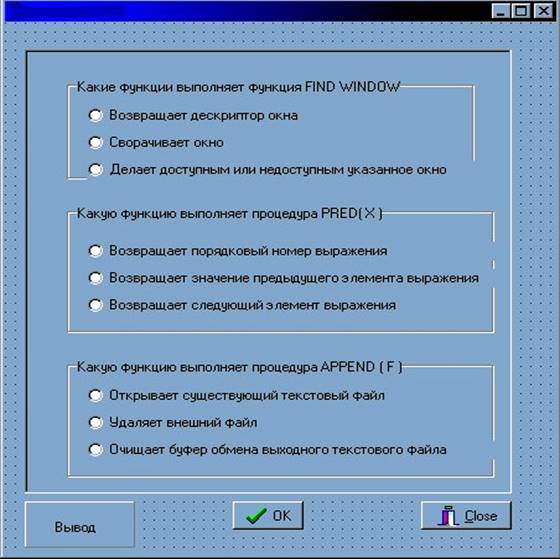
ВЫВОД: в ходе работы, я получил навыки проектирования и разработки приложений с использованием различных компонентов Delphi.
|